Werbung
Die Größe von PC-Festplatten hat in den letzten Jahren exponentiell zugenommen. Während Sie vor zehn Jahren Glück hatten, wenn Sie 40 GB Festplattenspeicher hatten, ist heute fast 1 TB Speicherplatz üblich.
Trotzdem ist es immer noch möglich, dass der Speicher knapp wird. Die Anwendungsgröße wächst und wenn Sie einen älteren Computer oder ein kleines Netbook verwenden, können Sie schnell Ihr Speicherlimit erreichen. Selbst wenn Sie nicht in der Nähe sind, Ihre Festplatte zu füllen, kann die Freigabe von Speicherplatz die Gesamtleistung Ihres Computers verbessern.
Viele Tools von Drittanbietern können Speicherplatz freigeben 6 Möglichkeiten, Speicherplatz auf Ihrem Windows-Computer freizugebenUnordnung kann die Produktivität erheblich beeinträchtigen. Mit der Zeit gehen Dateien verloren, Programme werden nicht mehr verwendet, und plötzlich ist Ihre einst geräumige Festplatte voller nutzloser Dinge, und Sie müssen sie bereinigen ... Weiterlesen Lesen Sie jedoch weiter, um herauszufinden, wie Sie mit den Windows-eigenen Tools wertvollen Speicherplatz zurückgewinnen können.
Datenträgerbereinigung
Die Datenträgerbereinigung ist das in Windows integrierte Tool zum Entfernen unnötiger alter Dateien. Ihr Papierkorb, temporäre Ordner und andere zufällige Systemdateien beanspruchen möglicherweise Gigabyte freien Speicherplatz - und es ist sicher, diese Dateien zu löschen.
Das Ausführen der Datenträgerbereinigung ist einfach. Suchen und öffnen Sie "Datenträgerbereinigung" über die Suchleiste im Startmenü oder die Windows 8 Charms-Leiste. Wählen Sie im neuen Fenster das Laufwerk aus, das Sie bereinigen möchten, und klicken Sie auf OKund Ihr Computer beginnt zu berechnen, wie viel Platz durch Ausführen des Reinigers eingespart werden kann. Dieser Vorgang dauert einige Minuten.
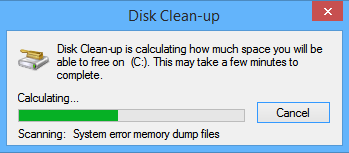
Sobald dies abgeschlossen ist, wird ein Bildschirm angezeigt, in dem verschiedene Kategorien und der von ihnen jeweils benötigte unnötige Speicherplatz aufgelistet sind. Aktivieren Sie die Kontrollkästchen neben den Kategorien, die Sie löschen möchten, und klicken Sie auf "OK".

Klicken Sie alternativ auf "Systemdateien bereinigen". Auf diese Weise können Sie ältere Dateien aus früheren Windows-Installationen, alten Systemwiederherstellungspunkten und verschiedenen Systemprotokolldateien löschen. Wenn Sie von einer früheren Windows-Version aktualisiert haben, können Sie durch Abschluss dieses Vorgangs möglicherweise bis zu 1 GB Speicherplatz sparen.
Fortgeschrittene Benutzer können Bearbeiten Sie die Datenträgerbereinigung So halten Sie Windows 7 automatisch von veralteten Dateien sauberWindows hat eine Möglichkeit, virtuellen Staub zu sammeln, ein Umstand, der sich in Windows 7 nicht wesentlich geändert hat. Diese veralteten Dateien beanspruchen Speicherplatz und tragen zur Fragmentierung der Festplatte bei. Während nichts davon ist ... Weiterlesen durch Ändern der Einstellungen und Planen einer Aufgabe.
Deinstallieren Sie nicht benötigte Anwendungen
Wenn Ihr Computer älter wird, werden unweigerlich verschiedene Apps und Programme installiert, die nicht mehr benötigt werden. Dies können alte Versionen von Spielen, frühere Ausgaben von Produktivitätssuiten oder Software sein, von denen Sie dachten, dass Sie sie ausprobieren würden, die Sie aber letztendlich nicht mochten.
Der Überblick über Ihre installierten Programme ist eine wichtige Komponente, um Ihren PC gesund und schnell zu halten. Um unerwünschte oder nicht benötigte Apps zu entfernen, müssen Sie Suchen und öffnen Sie "Programme und Funktionen" über die Suchleiste im Startmenü oder die Windows 8 Charms-Leiste. Nach dem Öffnen wird eine Liste aller auf Ihrem Computer installierten Programme angezeigt. Die Liste kann nach Dateigröße sortiert werden, sodass Sie genau sehen können, wie viel Speicherplatz von jedem Programm belegt wird (Vorsicht, nicht alle Programme listen einen Wert auf).

Sobald Sie die Liste sortiert haben, können Sie oben beginnen und zuerst die größten nicht verwendeten Programme löschen. Seien Sie wie immer vorsichtig - wenn Sie sich nicht sicher sind, was ein Programm tut, sollten Sie sich bei den verschiedenen Online-Ressourcen beraten lassen.
Komprimieren Sie Ihre Dateien
Windows verwendet ein NTFS-Dateisystem, das eine integrierte Dateikomprimierungsfunktion bietet. Mit dieser Funktion können Sie Dateien komprimieren, die Sie nur selten verwenden, und bei Bedarf trotzdem normal darauf zugreifen.
Es ist zu beachten, dass das Öffnen komprimierter Dateien etwas länger dauert. Wenn Sie einen leistungsstarken Computer haben, wird der Unterschied nicht spürbar. Wenn Sie jedoch eine langsame Zentraleinheit (CPU) haben, wird die Komprimierung nicht empfohlen.
Die Komprimierung ist besonders nützlich für MS Office-Dokumente, die Sie aufbewahren müssen, aber nur selten alte PDFs und große Bilddateien öffnen müssen. Sie sollten Musik- oder Videodateien nicht komprimieren, da diese Dateien normalerweise bereits in einem komprimierten Format gespeichert sind. Ebenso sollten Sie Windows-Systemdateien und andere Programmdateien nicht komprimieren, da dies Ihren Computer verlangsamt und andere Prozesse beschädigen kann.

Um eine Datei oder einen Ordner zu komprimieren, müssen Sie sie zuerst im "Datei-Explorer" finden. Einmal gefunden, klicken Sie mit der rechten Maustaste darauf und Wählen Sie "Eigenschaften" und dann "Erweitert". Aktivieren Sie einfach das Kontrollkästchen neben "Inhalt komprimieren, um Speicherplatz zu sparen" und klicken Sie auf "OK".. Wenn Sie sich entschieden haben, einen Ordner anstelle einer Datei zu komprimieren, werden Sie von Windows gefragt, ob Sie auch die Unterordner und Dateien komprimieren möchten.
Das Rückgängigmachen des Vorgangs ist ebenso einfach: Navigieren Sie einfach zurück zum Fenster mit den erweiterten Attributen und deaktivieren Sie dasselbe Kontrollkästchen.
Reduzieren Sie den für die Systemwiederherstellung verwendeten Speicherplatz
Obwohl Die Systemwiederherstellung ist nicht ausfallsicher Systemwiederherstellung funktioniert nicht? 5 Korrekturen für Windows 7 und 10Die Systemwiederherstellung schützt Ihren PC vor einer Katastrophe. Aber was ist, wenn Sie bei System Restored versagt haben? Wir haben die Lösung. Weiterlesen Damit können Sie die Konfiguration Ihres Systems auf einen früheren Zeitpunkt zurücksetzen. Auf diese Weise können Sie Systemänderungen an Ihrem Computer rückgängig machen, ohne Ihre persönlichen Dateien wie E-Mails, Dokumente oder Fotos zu beeinträchtigen.
Dies ist zwar ein wichtiger Schutz vor unerwarteten Änderungen, die durch fehlerhafte Treiber, Registrierungsschlüssel, Systemdateien und installierte Programme verursacht werden, die Sicherungen belegen jedoch verständlicherweise viel Speicherplatz.

So reduzieren Sie den zum Erstellen von Wiederherstellungspunkten verwendeten Speicherplatz: Öffnen Sie Ihre Systemsteuerung, indem Sie entweder im Startmenü oder in der Charms-Leiste suchen, "System" auswählen und im Menü links auf "Systemschutz" klicken.

Sobald sich das neue Fenster öffnet Wählen Sie die Registerkarte "Systemschutz" und klicken Sie auf "Konfigurieren". Es wird ein Fenster angezeigt, das "Speicherplatznutzung" und eine verschiebbare Skala enthält. Ziehen Sie einfach den Schieberegler, um mehr oder weniger Platz zu beanspruchen.
Verwenden Sie den Online-Speicher von OneDrive oder eine externe Festplatte
Dies ist offensichtlich, aber es ist immer noch überraschend, wie viele Personen alle ihre Dateien auf ihrem lokalen Computer speichern. Während es selbstverständlich ist, alte Fotos und persönliche Dokumente zu sammeln, sehen sich nur sehr wenige Menschen diese häufig genug an, um die Verwendung des gesamten Speicherplatzes auf ihrem Hauptcomputer zu rechtfertigen.
Verwenden Sie stattdessen eine externe Festplatte oder eine Cloud-basierte Lösung. Microsofts eigene Cloud-basierte Lösung, Eine Fahrt (ehemals SkyDrive) ist in alle Windows 8-Computer integriert. Wenn Sie eine Datei oder einen Ordner speichern, können Sie dies tun Suchen Sie OneDrive in der linken Spalte der Speicherorte SkyDrive für Windows 8: Der Cloud-Speicher und die moderne Datei-Explorer-AppHaben Sie Windows 8? Dann haben Sie SkyDrive und in Kombination mit einem Microsoft-Konto erhalten Sie 7 GB freien Speicherplatz. SkyDrive ist eine Cloud-Speicherlösung und dient gleichzeitig als moderner Datei-Explorer. Weiterlesen auf deinem Computer. Sie bieten 7 GB kostenlos an. Wenn dies jedoch nicht ausreicht, bietet Google Drive Nutzern 1 TB Speicherplatz für 9,99 USD pro Monat.

Wenn Sie mehr an einer externen Festplatte interessiert sind, einem Seagate 1 TB externe Festplatte ist bei Amazon erhältlich für 69,99 $, während eine massive Das 4-TB-Modell ist für nur 150,39 USD erhältlich (Schauen Sie sich unseren Leitfaden für einige von die besten externen Festplatten, die Sie kaufen können Die besten externen Festplatten, die Sie kaufen sollten [Gadget Corner]Ah, die externe Festplatte. Dieser unbesungene Held der Gadget-Welt befindet sich auf fast jedem Geek-Schreibtisch, normalerweise versteckt hinter einem Monitor oder in einer Schublade. Trotzdem ist es großartig ... Weiterlesen ). Sie könnten auch diskret Erhöhen Sie den Speicher von Windows auf einer externen SD-Karte So erhöhen Sie den Speicherplatz auf Windows 8.1-Geräten mit SD-KartenWindows 8.1-Geräte, auch Tablets, sind Voll-PCs und unterstützen häufig SD-Karten. Sie eignen sich hervorragend zum externen Speichern von Bibliotheken, Downloads und SkyDrive-Dateien. Wir zeigen Ihnen, wie Sie den zusätzlichen Speicher am besten nutzen können. Weiterlesen Wenn Sie jedoch keine mit einer schnellen Übertragungsrate erhalten, werden möglicherweise keine ausreichenden Ergebnisse für den täglichen Gebrauch angezeigt.
Speicherplätze sind eine gute Möglichkeit, Ihre Dateien zu verwalten, wenn Sie diese Methode wählen. Hierbei handelt es sich um virtuelle Laufwerke, die im Datei-Explorer angezeigt werden. Je nachdem, wie Sie sie eingerichtet haben, können Sie die Leistung steigern, Ihre Dateien vor Laufwerksausfällen schützen und die Speichereffizienz verbessern. Um einen Speicherplatz zu erstellen, Suchen Sie in der Charms-Leiste nach "Speicherplätzen" und klicken Sie auf das Symbol. Diese Funktion ist in Windows 7 und früheren Versionen nicht verfügbar.

Deine Tipps?
Denken Sie daran, wenn alles andere fehlschlägt, können Sie es versuchen Erhöhen Sie die Festplattengröße mithilfe einer alten Festplatte So geben Sie Speicherplatz frei, ohne Windows zu startenKönnen Sie Windows aufgrund des geringen Speicherplatzes nicht mehr starten? Mit den richtigen Tools können Sie problemlos Speicherplatz freigeben, ohne das Betriebssystem zu starten. Wir zeigen Ihnen wie. Weiterlesen von einem nicht verwendeten Computer oder Zugriff auf Ihren alten Computer über Linux. Dies ist kein einfaches Unterfangen und wird nur empfohlen, wenn Sie sehr erfahren sind. Das Löschen aller Dateien und Informationen von einer alten Festplatte ist einfach und erfordert nicht einmal das Einschalten eines Computers!
Wie sparen Sie Speicherplatz? Verwenden Sie Tools von Drittanbietern oder verlassen Sie sich auf die integrierten Funktionen von Microsoft? Haben Sie jemals kein Gedächtnis mehr und waren gezwungen, einige unserer Tipps zu befolgen? Lass es uns in den Kommentaren unten wissen.
Dan ist ein britischer Expat, der in Mexiko lebt. Er ist der Managing Editor für MUOs Schwestersite Blocks Decoded. Zu verschiedenen Zeiten war er Social Editor, Creative Editor und Finance Editor für MUO. Sie finden ihn jedes Jahr auf der CES in Las Vegas auf der Ausstellungsfläche (PR-Leute, erreichen Sie!), Und er macht viele Websites hinter den Kulissen…

